Вставка листа
Чтобы быстро вставить новый лист после существующих листов, щелкните ярлык Вставить лист в нижней части экрана (рис. 1).
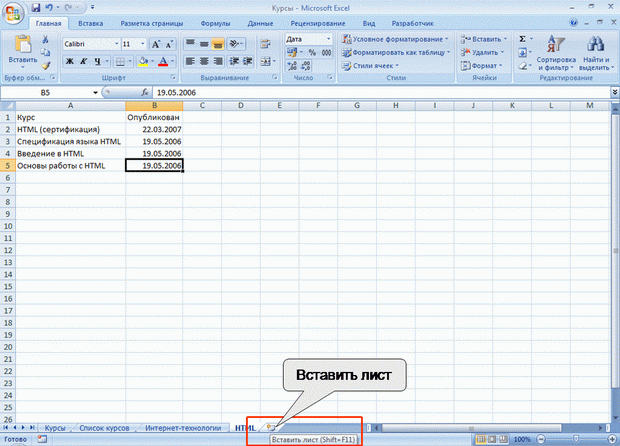
Рис. 1. Вставка листа
Переименование листа
- Дважды щелкните мышью по ярлыку листа, после чего имя листа будет выделено черным фоном. Можно также щелкнуть правой кнопкой мыши по ярлыку листа и в контекстном меню выбрать команду Переименовать.
- Введите новое имя и для подтверждения нажмите клавишу Enter.
Имя листа не должно содержать более 31 символа. В именах можно использовать любые символы, кроме :(двоеточие) / \ [ ] ? *.
Переименование листов отменить невозможно.
Перемещение и копирование листа в текущей книге
Перемещение и копирование листа в пределах книги обычно производят перетаскиванием ярлыка листа вдоль линии ярлыков при нажатой левой кнопке мыши. Для копирования следует держать нажатой клавишу Ctrl. При этом будет перемещаться значок листа и метка вставки (рис. 2). При доведении метки вставки до нужной позиции в книге следует отпустить левую кнопку мыши.
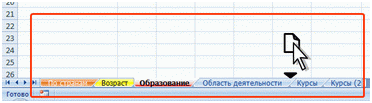
Рис. 2. Перемещение листа
Перемещение и копирование листа в другие книги
- Щелкните правой кнопкой мыши по ярлыку листа и в контекстном меню выберите команду Переместить/скопировать.
- В окне Переместить/скопировать (рис. 3) в раскрывающемся списке в книгу выберите книгу, в которую будет перемещаться или копироваться лист, в списке перед листом можно выбрать место расположения вставляемого листа. Для копирования листа необходимо установить флажок Создавать копию.

Рис. 3. Перемещение и копирование листов в другие книги
Лист перемещается или копируется в выбранную книгу, при этом именно эта книга становится активной (отображается в окне).
Если в списке в книгу выбрать (новая книга), то будет создана новая книга, содержащая только перемещенные или скопированные в нее листы.
Указанным способом можно перемещать и копировать листы и в текущей книге.
Перемещать и копировать в другую книгу можно не только один лист, но и группу листов.
Перемещение и копирование листов в другие книги отменить невозможно.
Удаление листов
Для удаления листа следует щелкнуть правой кнопкой мыши по ярлыку листа и в контекстном меню выбрать команду Удалить.
Можно также в группе Ячейки вкладки Главнаящелкнуть по стрелке кнопки Удалить и выбрать требуемую команду.
Пустой лист будет удален безоговорочно. Если же на листе имеются какие-либо данные или когда-либо были какие-либо данные, при попытке удаления выйдет предупреждение. Для подтверждения удаления нажмите кнопку Удалить.
Удалять можно не только один лист, но и группу листов.
Удаление листов отменить невозможно.
Нельзя удалить лист, если он является единственным в книге.